在如今的数字时代,手机已经成为人们生活中必不可少的工具之一,而手机的无线网络功能更是方便了我们随时随地地上网。有时候我们可能会遇到需要在多个设备上共享手机网络的情况,这时候就需要进行一些设置来实现手机wifi共享网络。接下来我们将为大家介绍如何进行手机wifi共享网络的设置教程。
手机wifi共享网络设置教程
具体方法:
1.在手机系统应用中找到“设置”,点击打开。
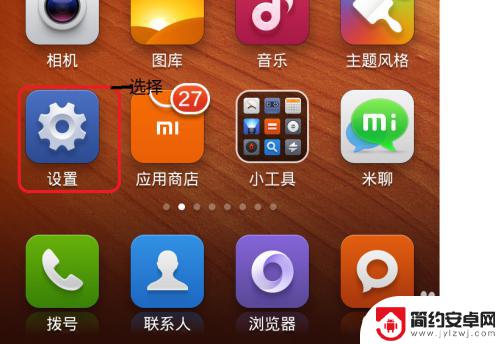
2.选择“更多无线连接”(或者类似选项),然后点击打开“网络共享”。
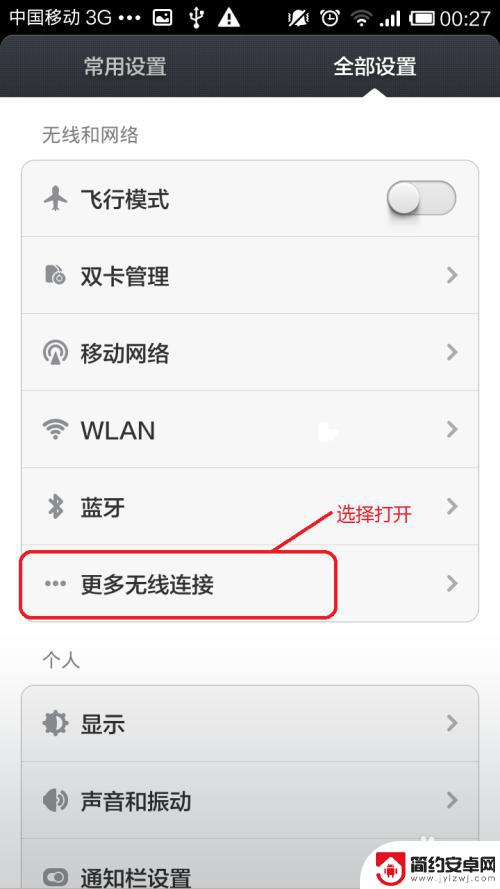
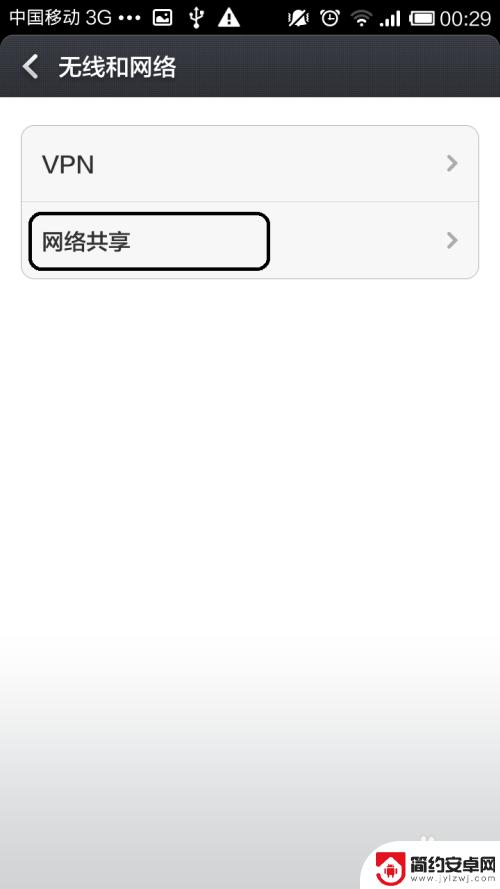
3.在列表中找到“WLAN热点”,打开。
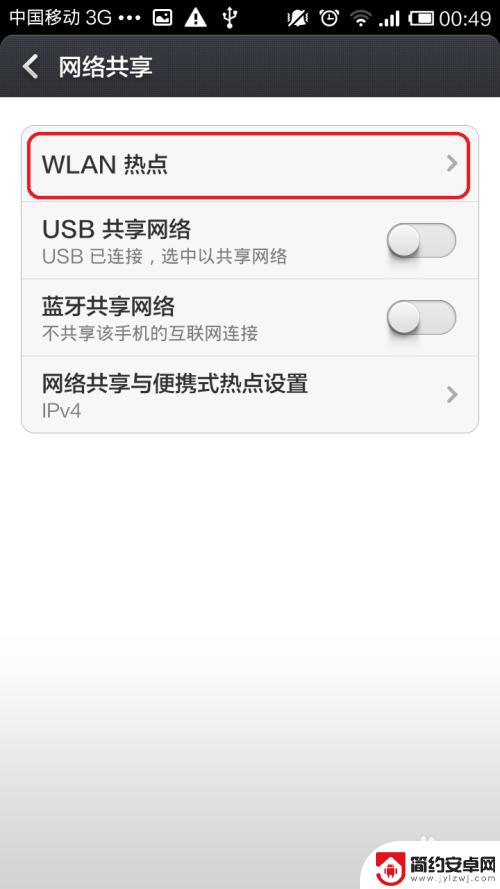
4.首先将“开启WLAN热点”设置为开启状态,然后点击“设置WLAN热点”进入设置。
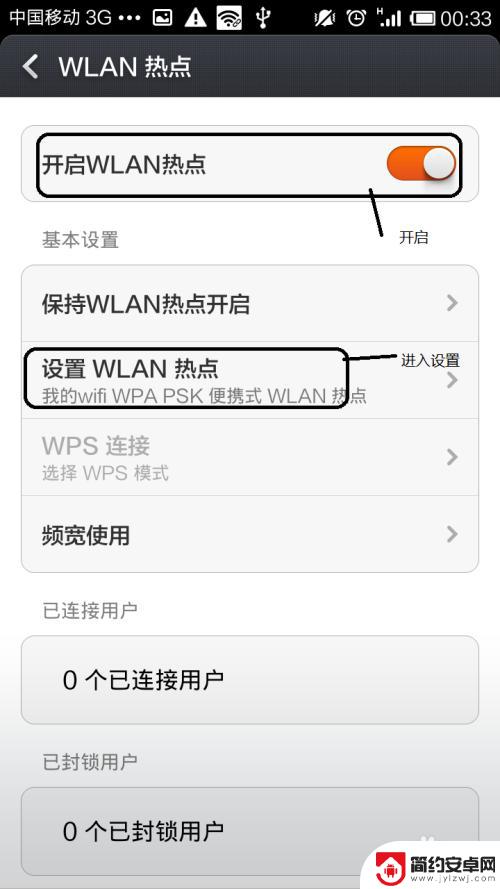
5.如图,对wifi相关属性(如:wifi名。wifi密码,最大连接数)进行设置后保存。
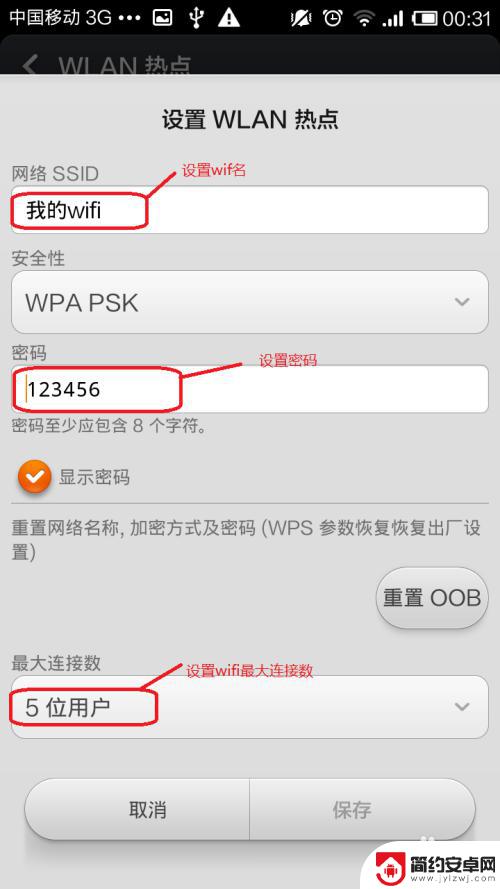
6.这样,一个wifi热点就建好了。在其他设备上就可以看到并连接此wifi了。
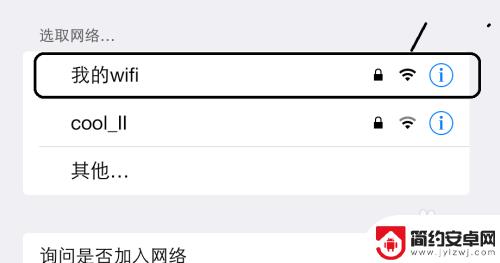
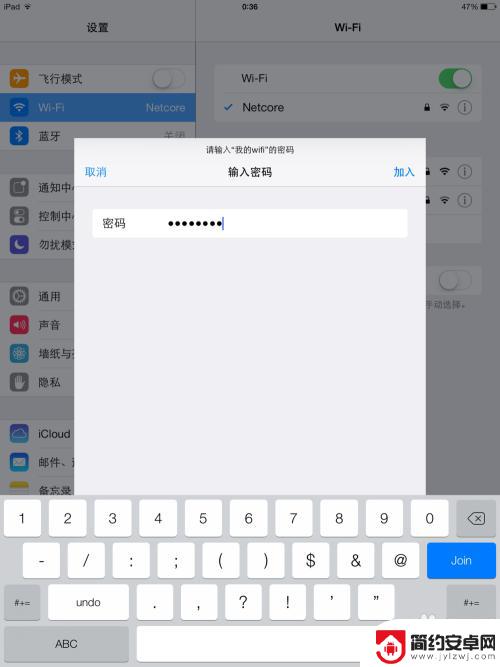
以上就是手机无线网如何设置共享的全部内容,如果你遇到这种问题,不妨试试以上方法来解决,希望对大家有所帮助。










